Recherchez-vous le problème “Écran de chargement GTA bloqué”, vous êtes sur la bonne page ! Quand tu commences pour la première fois GTA 5 ou choisir de jouer GTA en ligne, le jeu est tristement célèbre pour prendre très longtemps à charger. Lorsque vous faites une pause dans tout votre travail juste pour découvrir que vous devez attendre que le jeu se charge pendant des heures, cela peut devenir assez désagréable.
Vous ne le remarquerez pas tout de suite car cet écran de chargement peut parfois être définitivement figé. Le jeu ne devrait pas encore être supprimé. Le joueur est principalement responsable de ce problème, qui est assez facile à résoudre.
Nous avons plusieurs solutions à ce problème, et l’une d’entre elles fonctionnera pour vous.

Comment résoudre le problème de blocage de l’écran de chargement GTA ?
Nous discutons neuf correctifs vous pouvez faire pour vous assurer de ne plus jamais rester bloqué sur l’écran de chargement. Une fois que vous avez terminé l’une de ces procédures, votre problème pourrait être résolu. Cependant, il est difficile de déterminer quelle étape pour remédier à ce problème, alors continuez à lire jusqu’à ce que vous découvriez une solution qui fonctionne pour vous.
Voici quelques conseils pour résoudre le problème de blocage de l’écran de chargement de GTA.
- Redémarrez et réessayez
- Vérifiez les fichiers du jeu
- Vérifiez votre connexion réseau
- Réinstaller Windows
- Installez les derniers pilotes graphiques
- Ouvrez le mode histoire de GTA 5
- Faites une pause, puis reprenez
- Processus d’arrière-plan terminés
- Réinstallez le jeu si tout le reste échoue
Regardons-les de plus près !
Redémarrez et réessayez
Essayez de l’éteindre et de le rallumer est un terme bien connu dans l’industrie électronique pour une bonne raison. La réaction naturelle de toute personne non technique serait de redémarrer complètement le PC ou le jeu. De plus, c’est précisément ce que conseillent les professionnels de l’informatique et les joueurs.
Il peut parfois y avoir un problème avec la façon dont les fichiers du jeu sont chargés. Ou lorsque l’ordinateur a été allumé, tous les fichiers système nécessaires n’ont pas été chargés. Ce n’est pas inhabituel, et le terme est souvent utilisé car il fonctionne principalement.
Redémarrez donc votre ordinateur en l’éteignant et en le rallumant. Laissez suffisamment de temps à votre ordinateur pour démarrer correctement avant de lancer le jeu. Passez à l’étape ci-dessous si cela ne se charge toujours pas.

Vérifiez les fichiers du jeu
Il arrive souvent que certains fichiers soient corrompus et disparaissent, mais vous pouvez rapidement vérifier cela et le corriger. Exécutez votre jeu en tant qu’administrateur avant de le faire.
- Ouvrez le répertoire du jeu sur votre ordinateur. Si c’est Steam, vous pouvez accéder au menu Propriétés en faisant un clic droit GTA 5 dans la bibliothèque. Vous serez alors dans le répertoire où se trouve votre fichier de jeu après avoir cliqué sur parcourir.
- Placer un droite–Cliquez sur sur le programme GTA 5 et choisissez Propriétés.
- Sélectionnez le “courir en tant qu’administrateur” option lorsque vous ouvrez l’onglet de compatibilité, comme illustré dans la figure ci-dessous.
- Pour confirmer votre choix, cliquez sur Appliquer.
Espérons que votre jeu commencera à fonctionner correctement et que vous ne serez pas obligé de regarder en permanence l’écran de chargement GTA bloqué. Ne vous inquiétez pas, cependant, si vous êtes à nouveau bloqué ; il reste encore des étapes à franchir.
Vérifiez votre connexion réseau
Un réseau médiocre peut être à l’origine de votre incapacité à quitter l’écran de chargement de GTA 5 bloqué. Il empêche les jeux Rockstar de se connecter, ce qui entraîne un écran de chargement sans fin. Pour que le jeu se charge correctement, votre connexion Internet doit être constante et ininterrompue.
Essayez d’éteindre et de redémarrer votre routeur après 15 secondes. Des articles en ligne sur le redémarrage de votre routeur Internet sont disponibles. Après cela, connectez Internet à votre ordinateur et essayez à nouveau d’activer GTA 5.
Passez à l’étape suivante sur cette page si le problème persiste.

Réinstaller Windows
Windows publie souvent des mises à jour pour les utilisateurs afin de résoudre les bogues ou les problèmes. En introduisant de nouvelles fonctionnalités et améliorations, la mise à jour de votre PC éliminera tout problème de compatibilité ou plantage. Pour mettre à niveau Windows, effectuez ces actions :
- Recherchez le menu des paramètres Windows ou appuyez sur Windows + I pour y accéder.
- Sélectionnez Mettre à jour et Sécurité du menu.
- Sous le les fenêtres Mise à jour sectionchoisissez Rechercher les mises à jour.
- Si vous devez mettre à jour vos fenêtres, cliquez sur Télécharger et Installer.
- Assurez-vous qu’il y a suffisamment de place pour mettre à jour vos fenêtres. Si ton dur disque est plein, un avertissement s’affiche.
- Le téléchargement prendra un certain temps, donc redémarrage votre ordinateur et laissez les mises à jour suivre leur cours.
Pour la meilleure expérience, c’est une bonne idée pour les utilisateurs et les joueurs de maintenir leurs PC à jour. De plus, il peut vous aider à résoudre le problème de blocage de l’écran de chargement de GTA 5. Si ce n’est pas le cas, essayez l’étape suivante décrite ci-dessous.
Installez les derniers pilotes graphiques
Chaque joueur comprend l’importance de maintenir une carte graphique à jour. Pour la meilleure expérience de jeu et pour éviter les plantages et les bugs, c’est crucial. Vous pouvez télécharger le logiciel depuis AM et Nvidia et vérifier les mises à jour.
Pour Nvidia :
- Installez l’expérience Nvidia GeForce après l’avoir téléchargé.
- À côté de l’onglet principal en haut à gauche, choisissez le Conducteurs languette.
- Lorsque vous choisissez Vérifier Mises à jour, Nvidia recherchera automatiquement les mises à jour du pilote. Pour appliquer les mises à jour, téléchargez-les et redémarrez votre ordinateur.
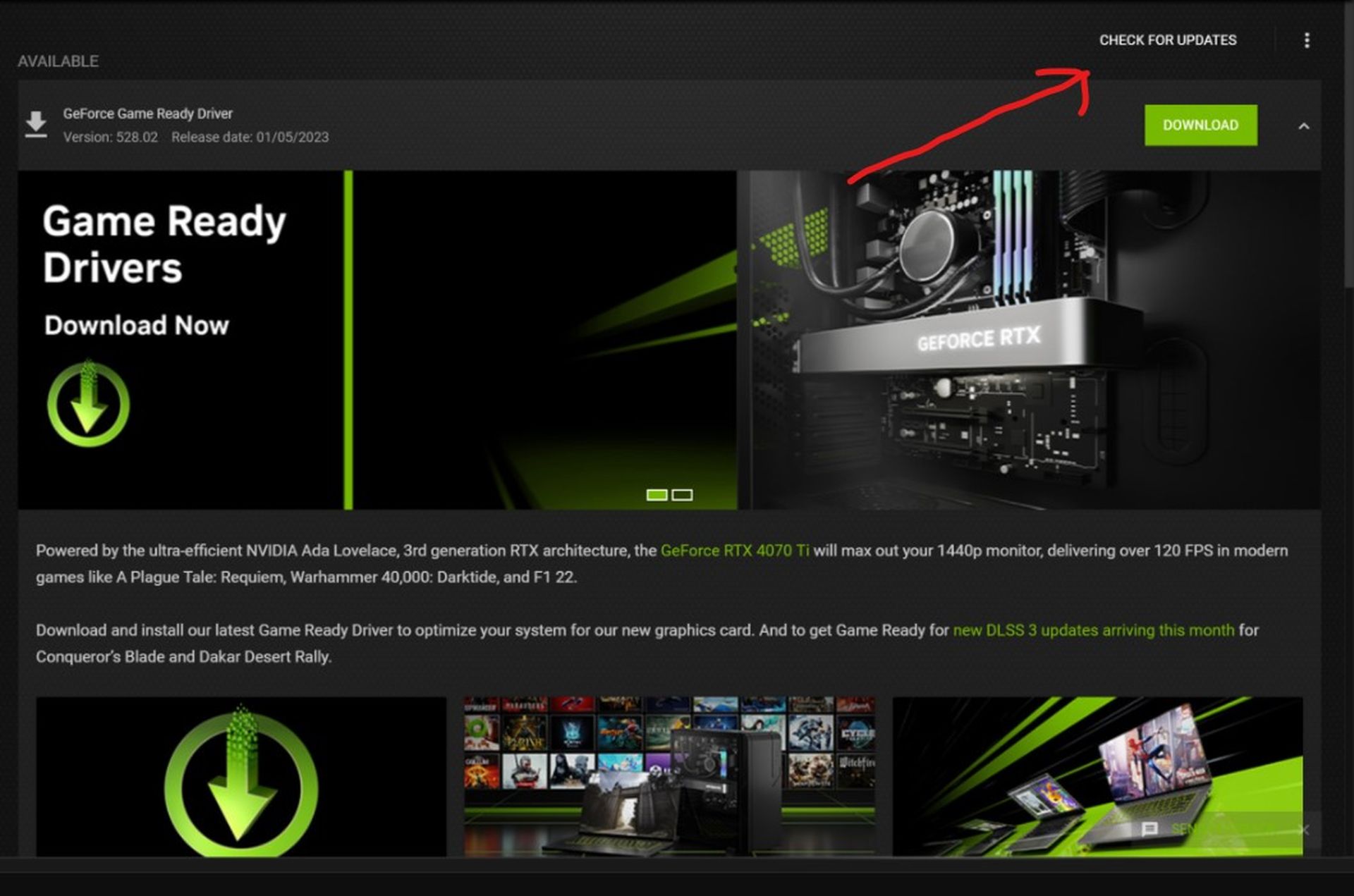
Pour DMLA
- Logiciel AMD Édition Adrénaline peuvent être téléchargés et installés.
- Sur la page principale, vous pouvez voir si les pilotes de votre carte graphique doivent être mis à jour.
- Vous aurez la possibilité de télécharger le nouveau pilote si votre pilote actuel est obsolète.
- Après avoir cliqué sur “Télécharger“, le processus prendra un certain temps pour se terminer. Redémarrez votre ordinateur pour appliquer les mises à jour lorsqu’il est terminé.
Que l’écran de chargement GTA soit sur l’écran de chargement, la mise à jour de votre carte graphique est cruciale. Cependant, cela pourrait résoudre votre problème et rendre votre jeu à nouveau jouable. Si cette réparation ne fonctionne pas pour vous, vous pouvez prendre quelques mesures supplémentaires.
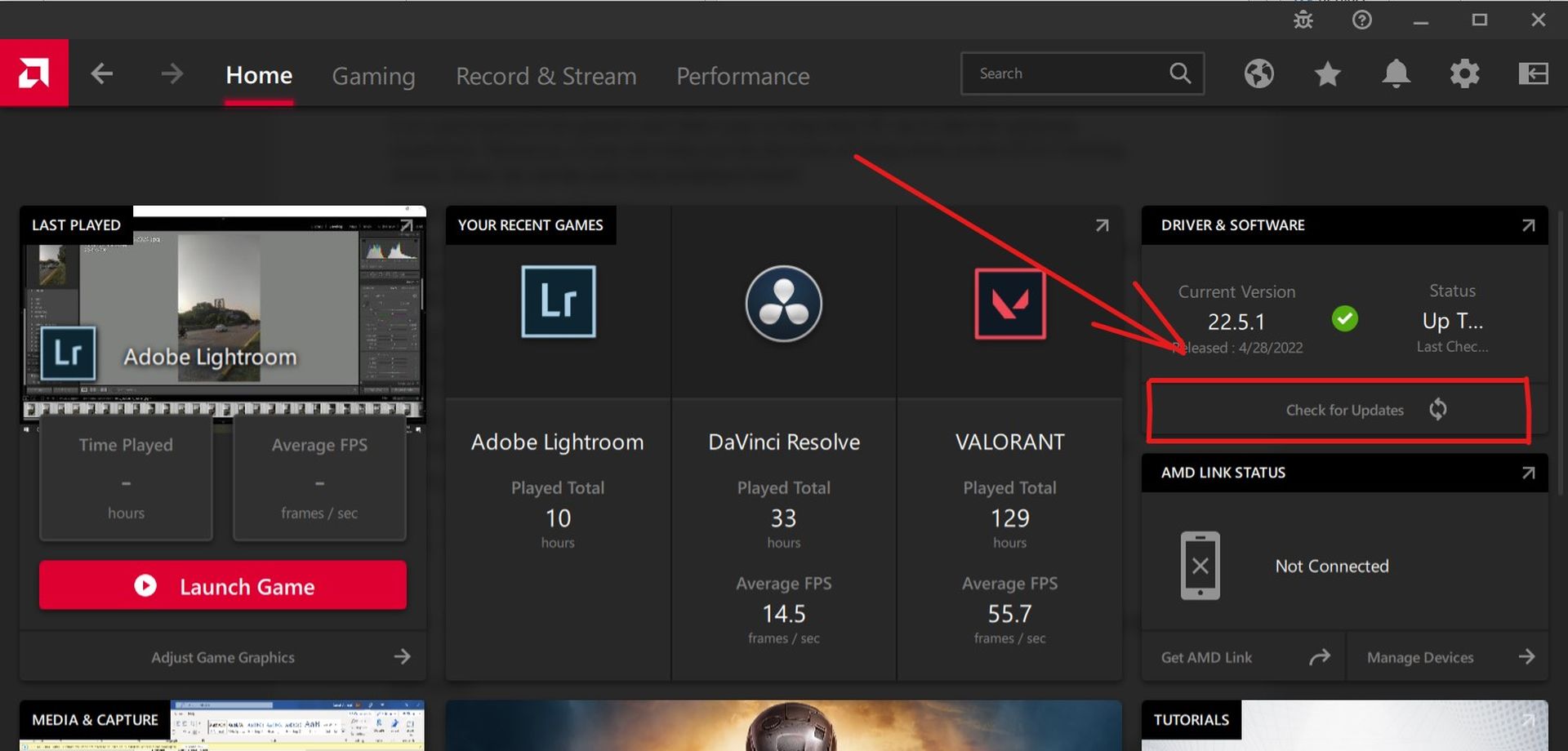
Ouvrez le mode histoire de GTA 5
Pour résoudre temporairement le problème, démarrez d’abord GTA 5 en mode narratif, puis passez en mode en ligne. Il a été démontré qu’il raccourcissait les temps de chargement de GTA 5 Online.
- Sélectionner Histoire mode depuis la page de démarrage et attendez que le jeu se charge en mode Histoire.
- Pour faire apparaître le menu, appuyez sur S’échapper.
- Après avoir sélectionné En lignecliquez sur GTA Online pour commencer.
Cette approche peut réduire le nombre de fenêtres de chargement que vous rencontrez et peut-être fournir la solution que vous recherchiez. Pour trouver un remède durable, lisez le reste de cet article car il ne s’agit que d’une solution temporaire.
Faites une pause, puis reprenez
GTA 5 inclut parfois des bugs frustrants mais simples à corriger. Même après dix ans, il y a encore des problèmes dans le jeu. Cependant, souvent un bref arrêt suivi d’un redémarrage suffit. Pour faire ça,
- Ctrl + Alt + Suppr sur l’écran de chargement lancera le gestionnaire de tâches.
- Sélectionner “Performance”, la deuxième option en haut à gauche.
- Cliquez sur “Ouvrir Ressource Moniteur” après avoir choisi La mise en réseau de la liste de gauche.
- Accédez à GTA 5 et sélectionnez-le en cliquant sur le bouton droit de la souris.
- Choisir “Suspendre.”
- Faites simplement un clic droit GTA 5 encore une fois et choisissez “CV” au bout de dix secondes. Si vous le laissez plus longtemps que cela, le jeu s’effondrera.
- Revenez au jeu après avoir fermé le gestionnaire de tâches.
Cela devrait résoudre le problème de l’écran de chargement de GTA 5. Dans les jeux vidéo, on observe souvent que les problèmes les plus frustrants ont généralement les solutions les plus simples. Mais la partie difficile consiste à identifier des réponses aussi simples.

Processus d’arrière-plan terminés
Votre ordinateur consomme parfois une quantité importante de ses ressources, telles que la mémoire ou CPU, sur des processus d’arrière-plan moins importants. Les performances du système en souffrent et le jeu se déroule un peu plus lentement que la normale. Cependant, il arrive parfois que le jeu soit bloqué et incapable de fonctionner correctement.
Ce problème peut être plus courant sur les PC avec des spécifications moindres ou ceux qui répondent aux exigences minimales de GTA 5. Dans tous les cas, il est recommandé de mettre fin à tout processus d’arrière-plan inutile en effectuant les actions suivantes :
- En frappant Ctrl + Alt + Suppr, le gestionnaire de tâches sera affiché.
- Le ‘Processus‘, situé dans le coin supérieur gauche de la fenêtre, s’ouvrira automatiquement.
- Pour terminer séparément chaque travail indésirable, sélectionnez-le et cliquez sur Terminer le travail.
- Mot, Chrome, Spotifyet Discorde sont des programmes qui ne sont pas indispensables au jeu et consomment des ressources système.
- Redémarrage GTA 5 après cela pour voir si le problème a été résolu.
Continuez à lire si votre problème “Écran de chargement GTA bloqué” persiste.

Réinstallez le jeu si tout le reste échoue
La perspective de supprimer et de télécharger un 100 Go jeu pourrait être assez intimidant. Nous avons donc inclus cette méthode à la toute fin au cas où tout le reste échouerait. GTA 5 doit être supprimé de votre PC et téléchargé à nouveau depuis Steam ou Epic Games.
Le jeu de dix ans GTA 5 est toujours l’un des plus appréciés. La majorité des joueurs participent au jeu depuis un certain temps. Par conséquent, il peut être difficile de lâcher le jeu. Cela rend la suppression et l’installation du jeu de 100 Go intéressantes.

Résolution du problème de blocage de l’écran de chargement de GTA : conclusion
Si vous rencontrez le problème frustrant de l’écran de chargement GTA bloqué, vous pouvez essayer plusieurs solutions. Redémarrer votre ordinateur et réessayer est une étape simple mais efficace qui résout souvent le problème. La vérification des fichiers du jeu, la garantie d’une connexion réseau stable, la réinstallation de Windows et la mise à jour de vos pilotes graphiques peuvent également aider à résoudre le problème.
Les autres étapes incluent le démarrage du jeu en mode histoire avant de passer en mode en ligne, la mise en pause puis la reprise du jeu, la fermeture des processus d’arrière-plan inutiles et, en dernier recours, la réinstallation du jeu.
De cette façon, nous avons expliqué comment résoudre le problème de blocage de l’écran de chargement GTA. Vous pouvez également consulter notre guide expliquant comment démarrer le mode Hasta La Vista dans le jeu ! GTA en ligne est disponible sur Rockstar Games.
Source: Écran de chargement GTA bloqué : comment y remédier ?





